
- 26 January Photo Editing
- 26 january status video editing
- Republic day status video editing
- Republic day photo editing
- Picsart photo editing
- Picsart editing
- Photo editing
- Mobile photo editing tutorial
- Hd photo editing tutorial
- Photo background remove kaise kare
Doston aaj main aapko 26 January Republic day photo edit karke dikhane wala hun picsart app ki madad se jaisa upar wale photo mein hai.
REQUIRED
Doston aisa photo edit karne ke liye aapko sirf ek photo ka jarurat padega niche jaisa maine pose dekar photo click Kiya Hai sem tu sem aap is tarah se photo click kar lijiyega.

HOW TO EDIT
Doston sabse pahle aapko picsart app ko open karna hoga agar aapke phone mein picsart app pahle se install hai to acchi baat hai varna aapko is post per link mil jaega aap picsart app ko load kar lijiyega.

Abhi wapas se aapko isi post per jana hoga jahan per aapko is photo editing mein jo jo files ka use karunga sare files Ka maine link dekar rakha hai aapko un sare files ko aap ko load kar lena hoga.

Ab picsart app ke andar aapko apna background photo ko add karna hoga background photo add ho jaane ke bad background photo ka jo expect ratio hai usko 9:16 mein aap banaa lijiyega banane ke bad ab aapko add photo wale option per click karna hoga aur aapko 26 January ka jo text wala PNG hai use wale PNG ko aapko add karna hoga PNG ko add karne ke bad aapko upar mein usko adjust kijiega aap blend wale option mein jakar aapko Lighten ko select kar dena hai jaisa niche wale photo mein hai.

Next step mein aapko add photo wale option per click karna hoga ladki ka jo photo hai use wali photo ko aap add kijiega photo add Ho jaane ke bad aapko left side mein photo ko adjust karna hoga shadow wale option mein jakar aap photo mein shadow dal lijiyega uske bad wapas se add wale photo per jakar aapko apna photo ka select karna hoga aapko apni photo ka background ka remove karne ke liye remove bg wala option per jakar aap photo ka background remove kar lijiyega aur aapko apna photo aur right side mein adjust karna hoga aur photo mein aap shadow dal dijiyega jaisa niche wale photo mein hai.

Third step mein aapko add photo wale option per click karke Indian flag ke PNG ko add karna hoga add karne ke bad use wali flag ko aapko aapane photo Ke piche adjust karna hoga ab wapas se add photo wale option mein jakar dobara se Indian flag ke png ka add kijiega aur ladki ke background Ke piche aap usko add kar dijiyega jaisa niche wale photo mein hai.
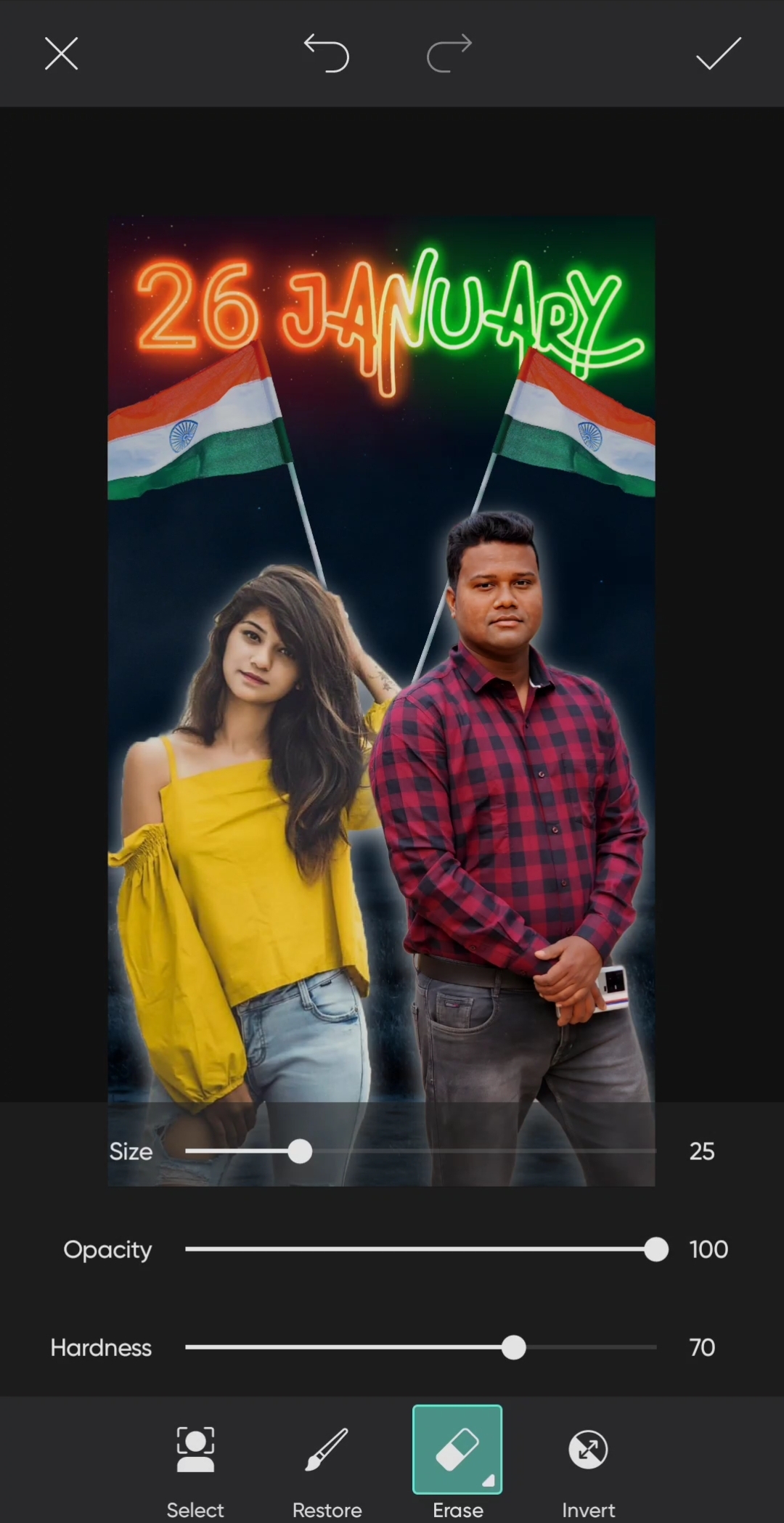
Ab aapko sticker wale option per click karna hoga search karna hai gras PNG aur gas ke PNG ko aap photo Ke niche mein aap adjust kar lijiyega aur FX wale option mein jakar aap blur ko select kar dijiyega isase aapka Jo grass Hai blur mein ho jaega.
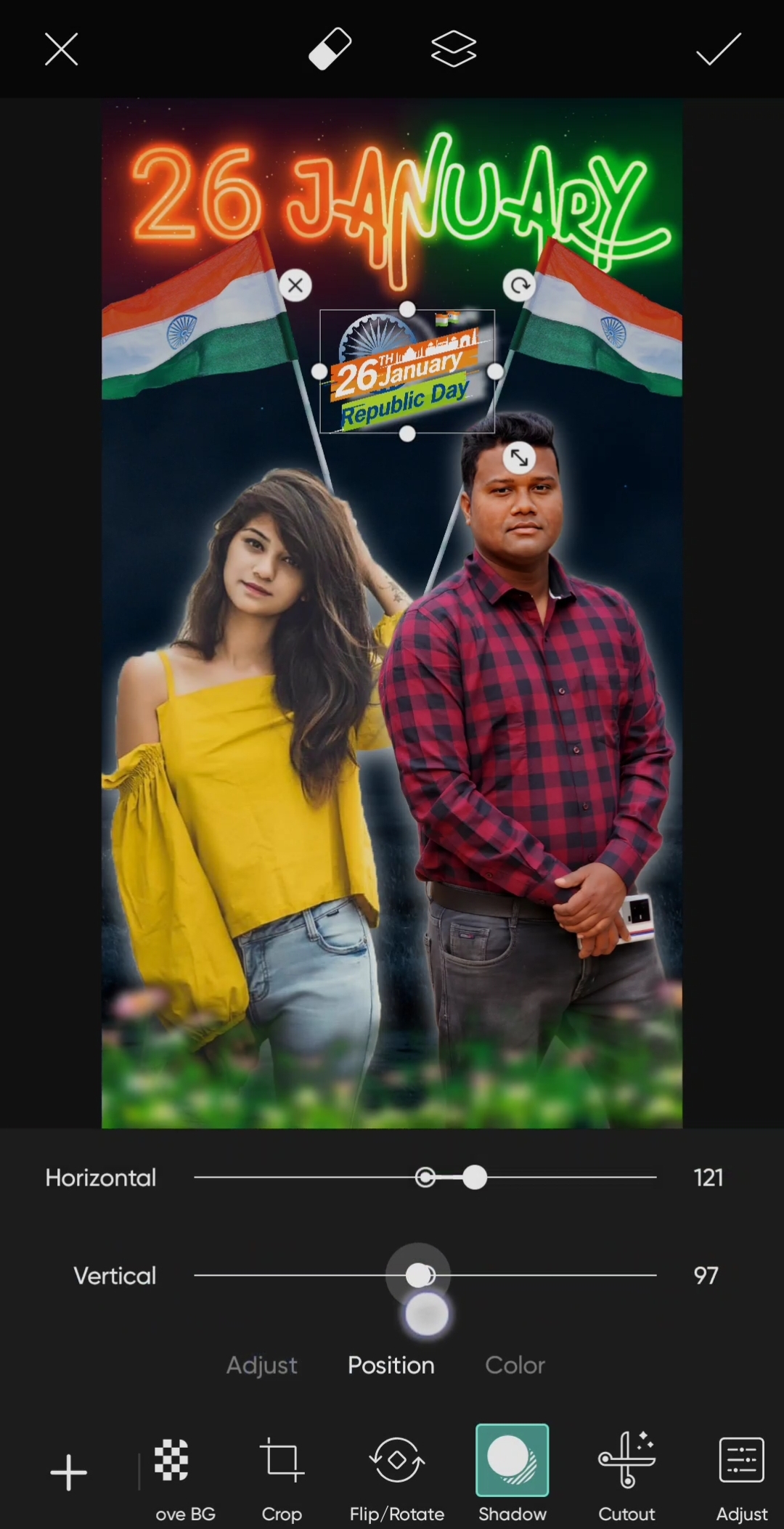
Final step mein aapko 26 January ka jo dusra PNG hai use wale PNG ko aapko add karna hoga aur niche jaisa photo mein hai vaisa jagah per aap adjust kar lijiyega aur aapka jo photo hai ready ho jaega.